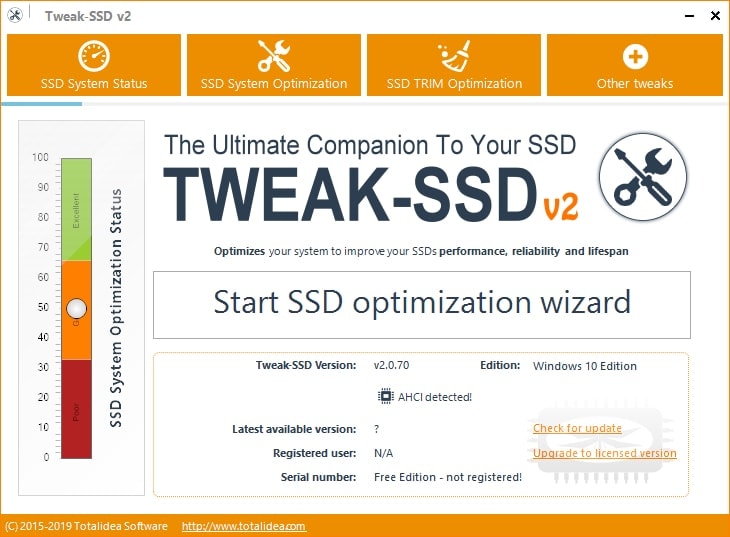
Pour lancer l'optimisation, cliquez simplement sur le bouton "Start SSD optimisation wizard".
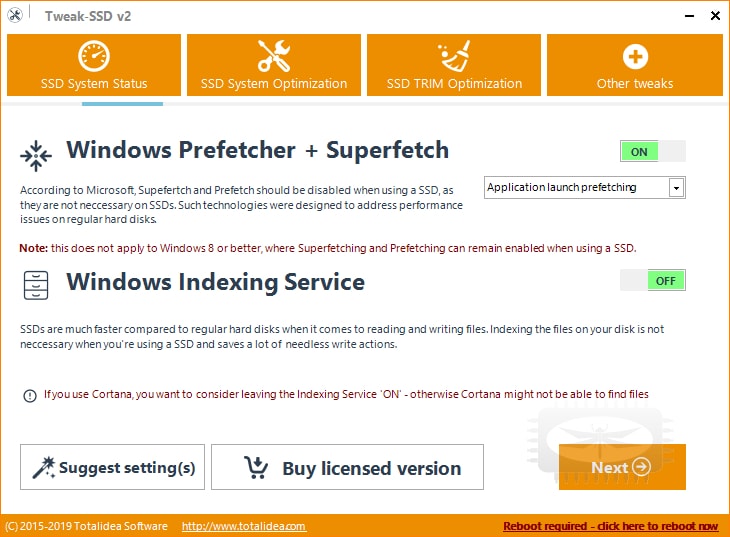
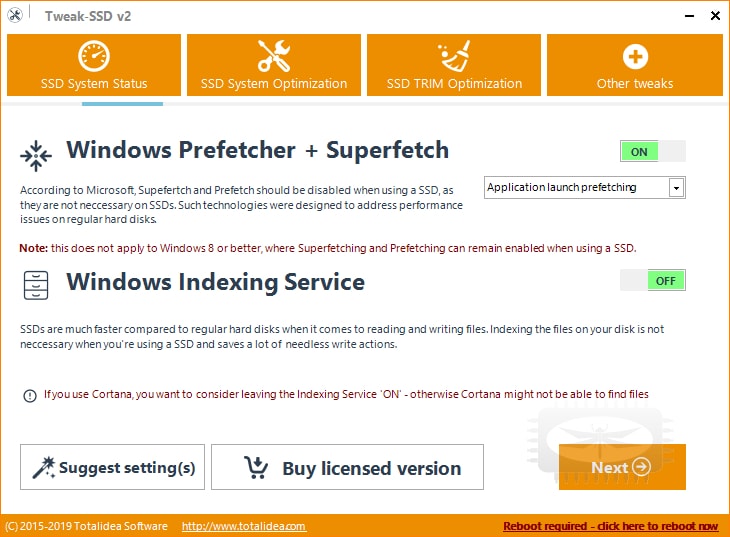
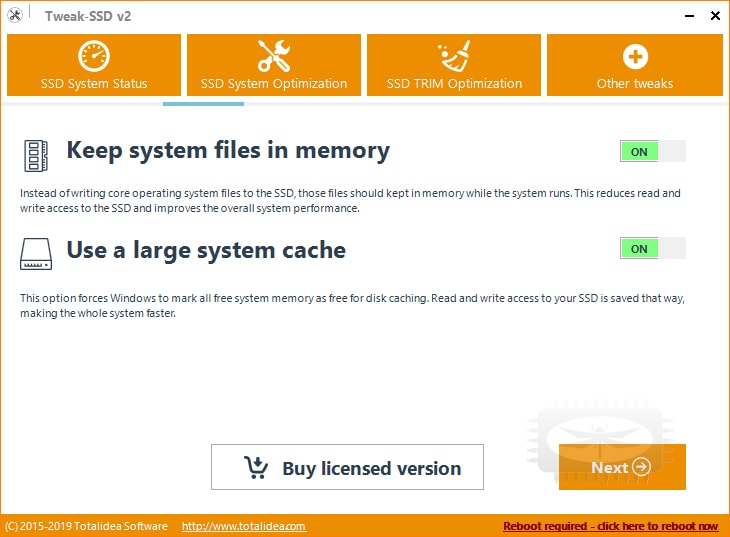
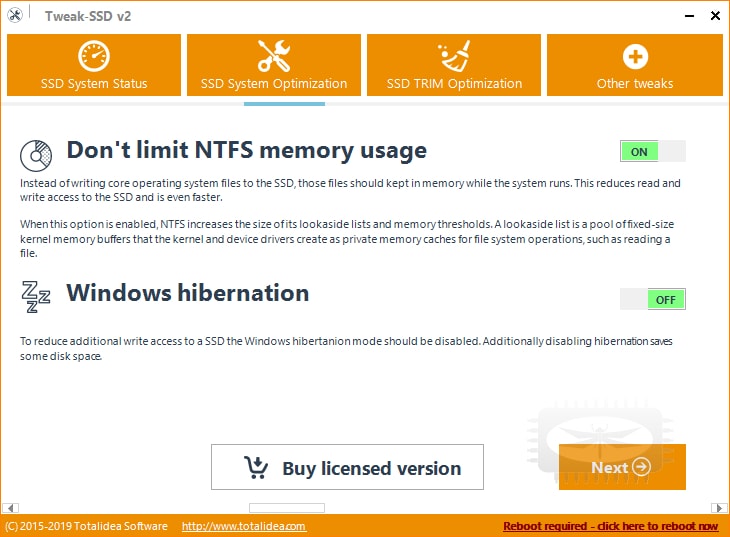
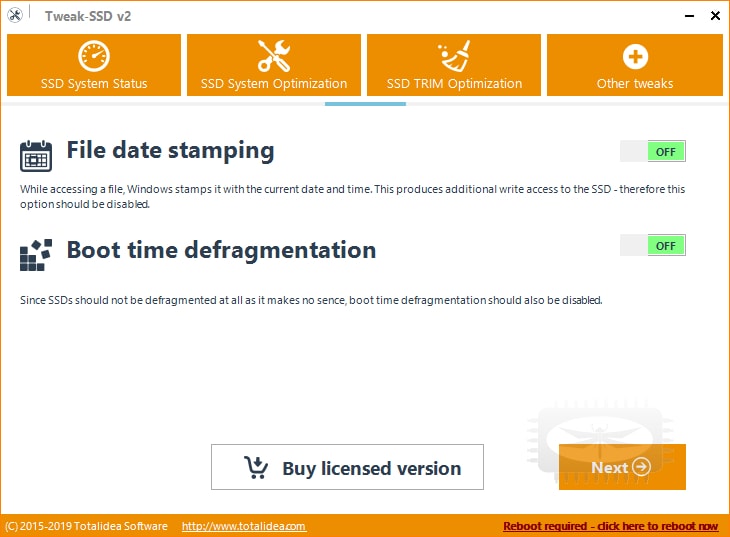
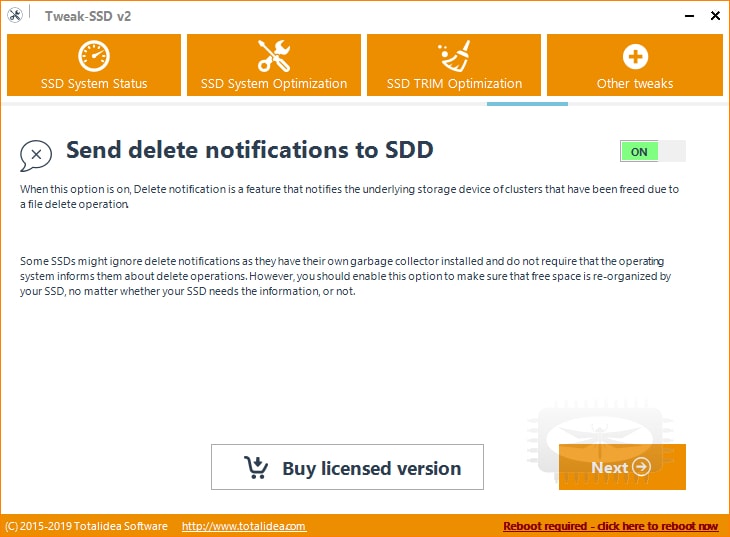
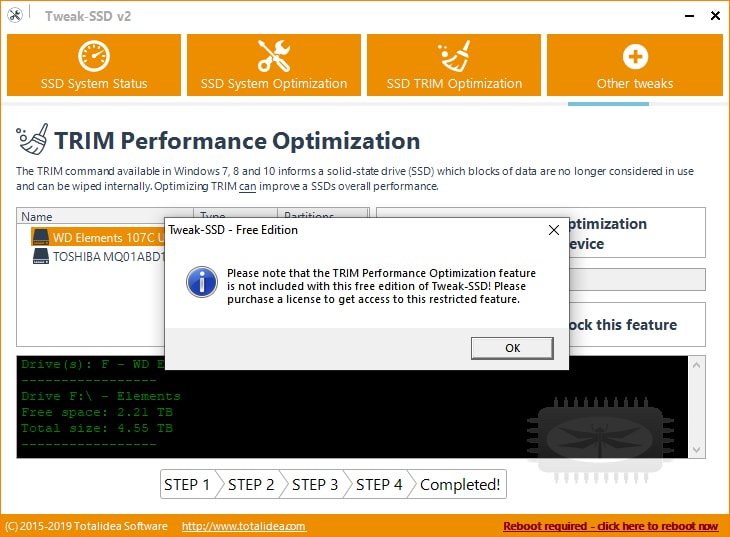
OS: Windows 7/8/10
Langue: Anglais
Prix: Gratuit
Page de l'éditeur
libellules.ch a vécu ! Un graphisme modernisé, une structure dynamique font évoluer libellules.ch vers libellules.net. Je ne redirige pas de suite automatiquement l'ancien libellules.ch vers libellules.net. La transition se fait en douceur, car chacun a peut-être des choses à récupérer. Veuillez mettre à jour vos signets. Désormais, c'est sur libellules.net que cela se passe. Utilisez aussi le nouveau forum pour poser vos questions. Merci d'avance pour votre compréhension. Krigou
Vous souhaitez estimer les performances de vos disques durs, améliorer leurs performances, alors consultez cette section. Vous devriez trouver votre bonheur...
mercredi 23 octobre 2019
Par Krigou Schnider le mercredi 23 octobre 2019, 19:22
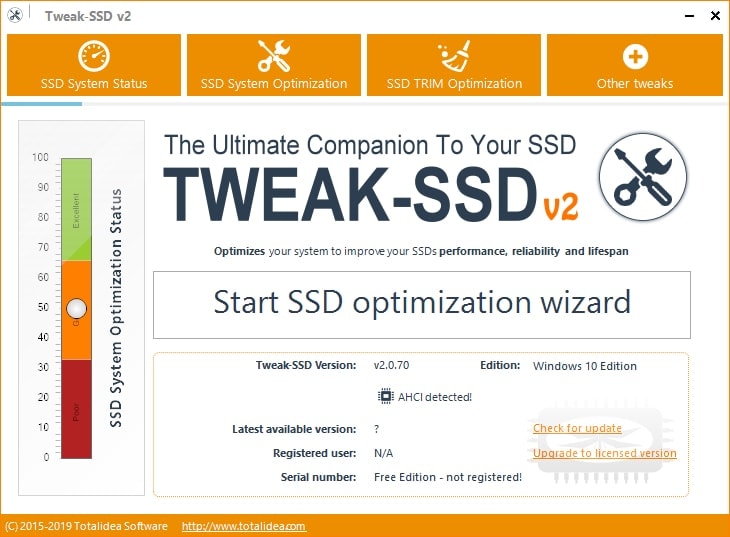
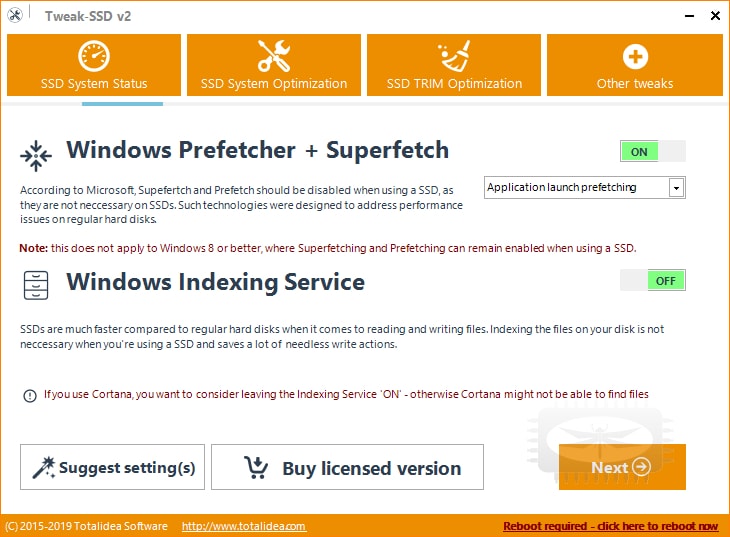
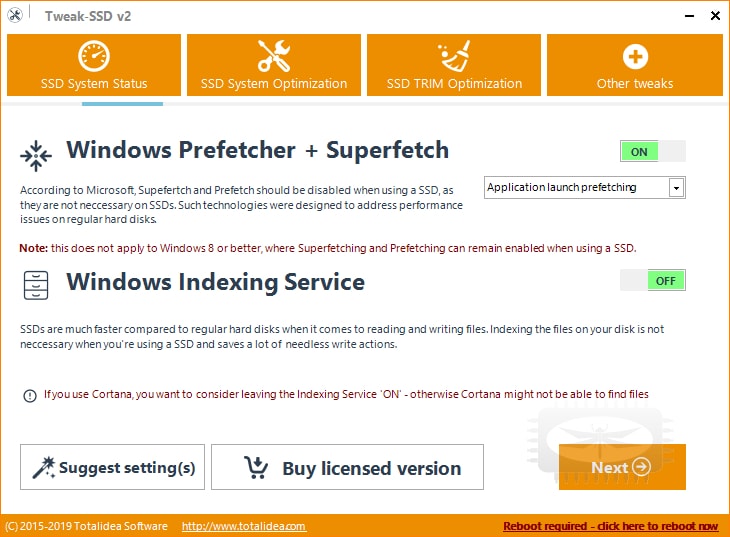
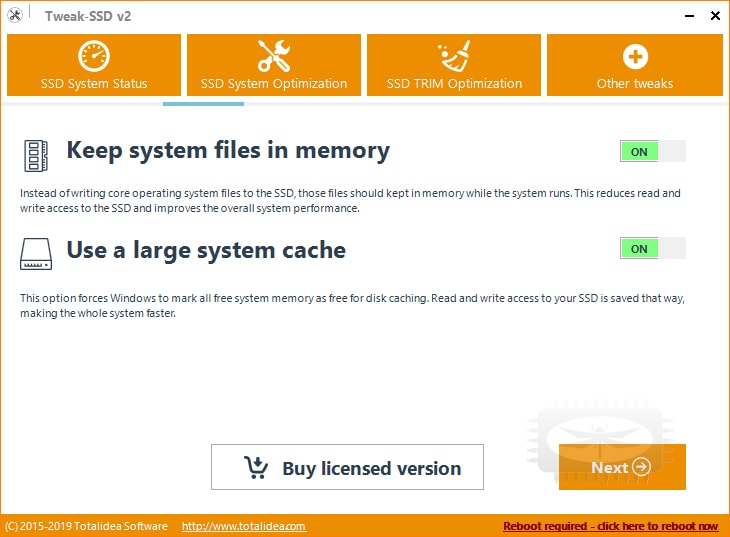
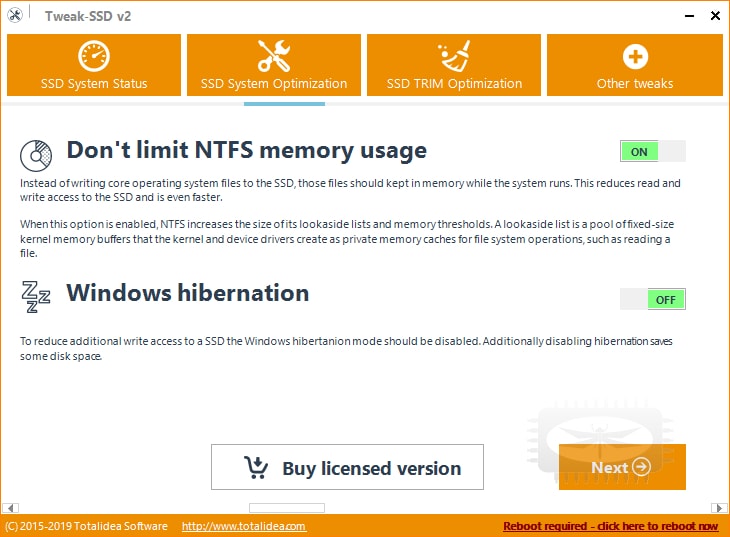
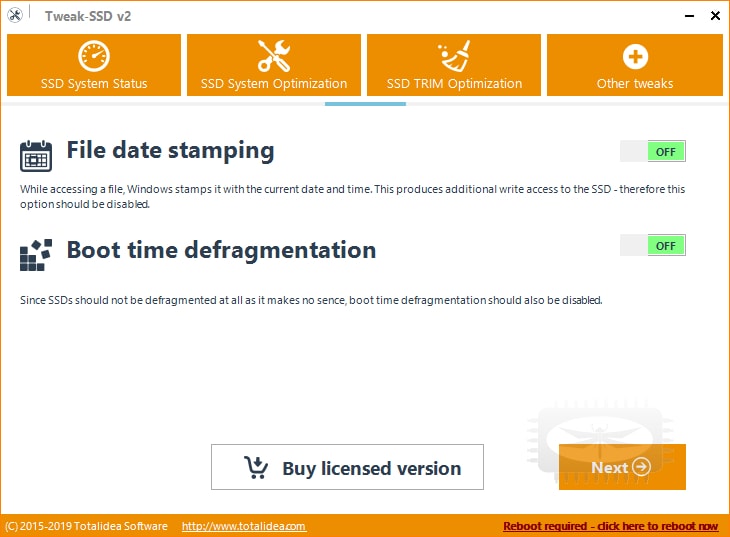
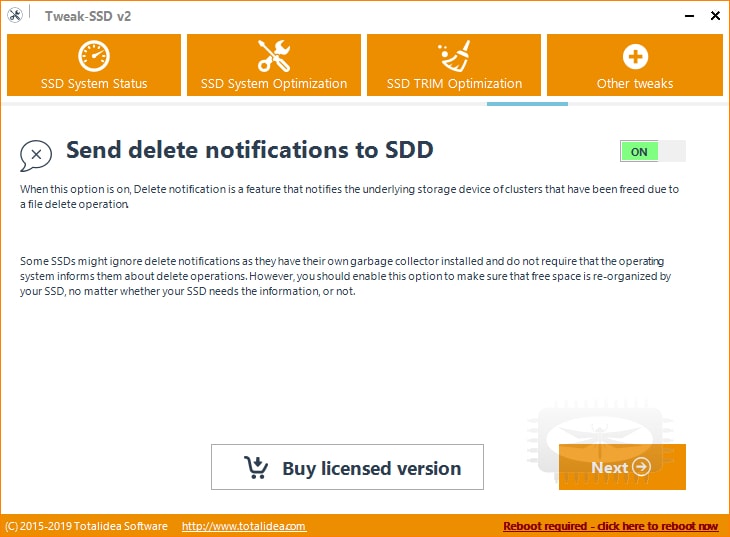
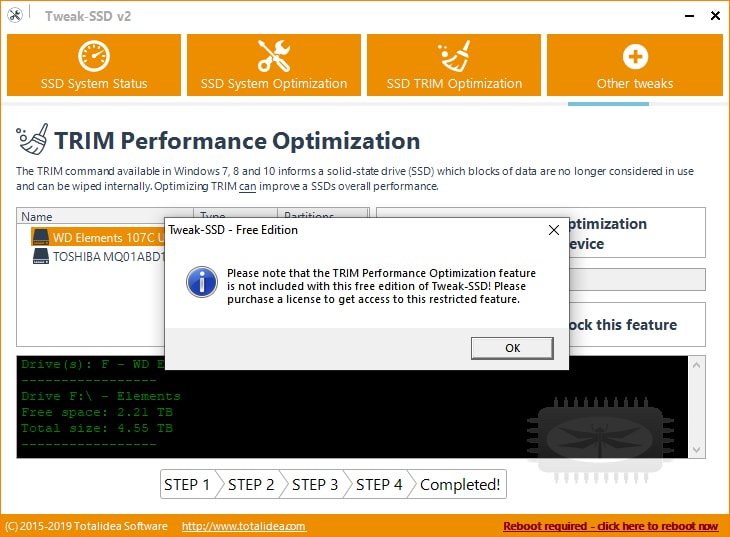
samedi 19 mai 2018
Par Krigou Schnider le samedi 19 mai 2018, 11:27

OS: Windows 7, 8/8.1, 10 et MS.Net Framework 4.0 ou supérieur
Langue: Anglais
Prix: Gratuit
Post et texte d'après Kappa. Merci à lui de l'avoir présenté sur le forum dans la rubrique "Les découvertes de Kappa". Beaucoup plus de détails et prise en main, par Kappa, cliquez ici !
« billets précédents - page 3 de 12 - billets suivants »